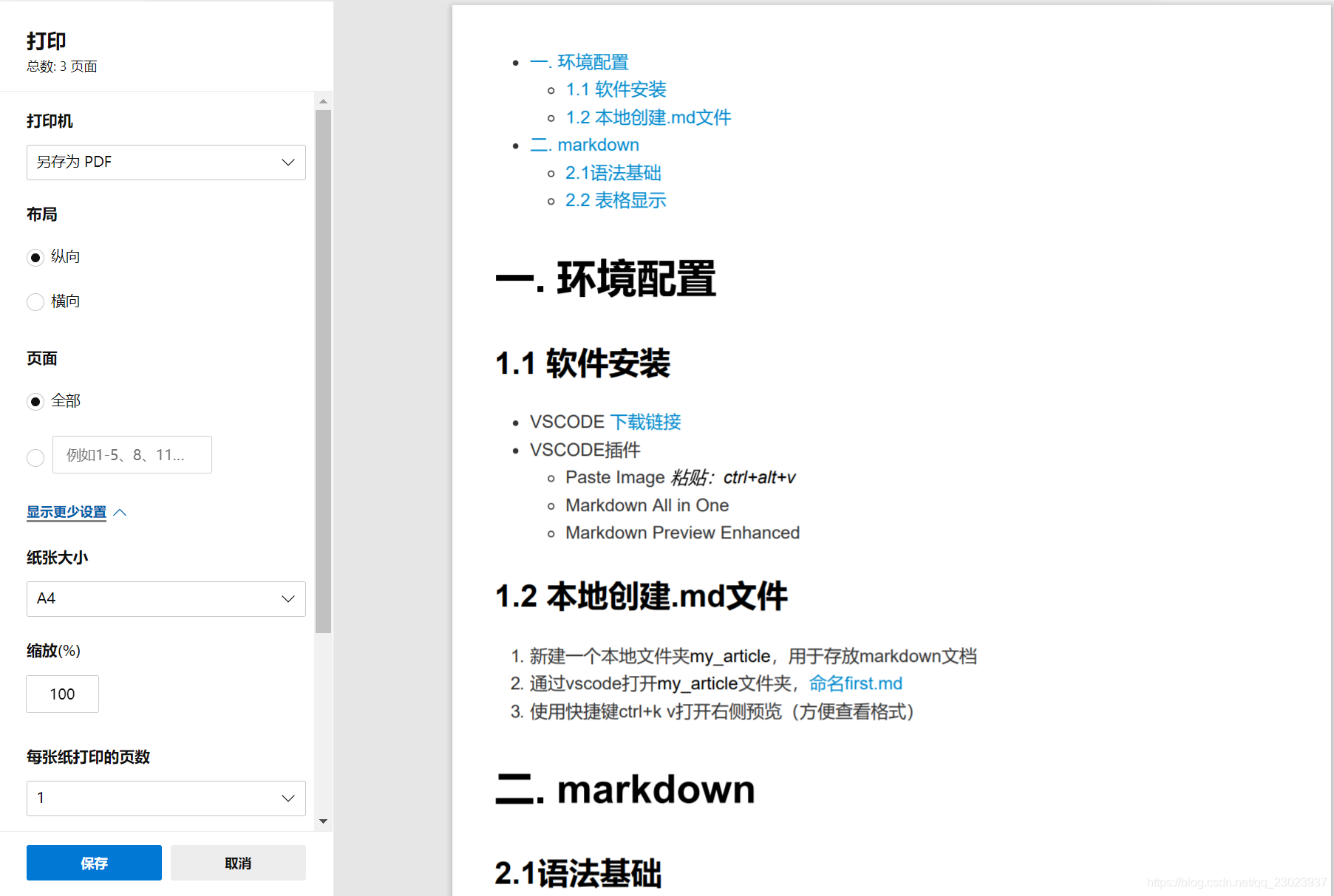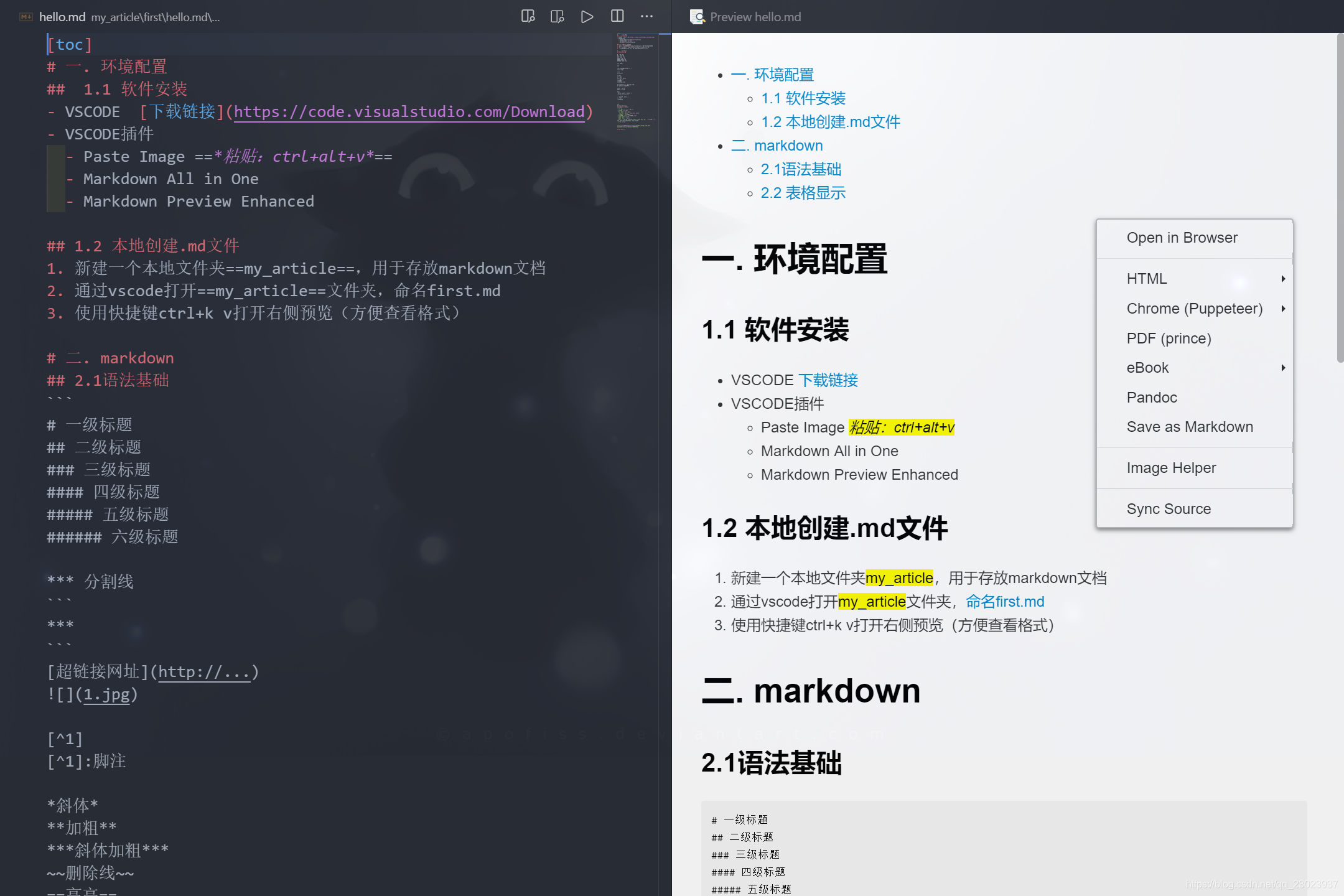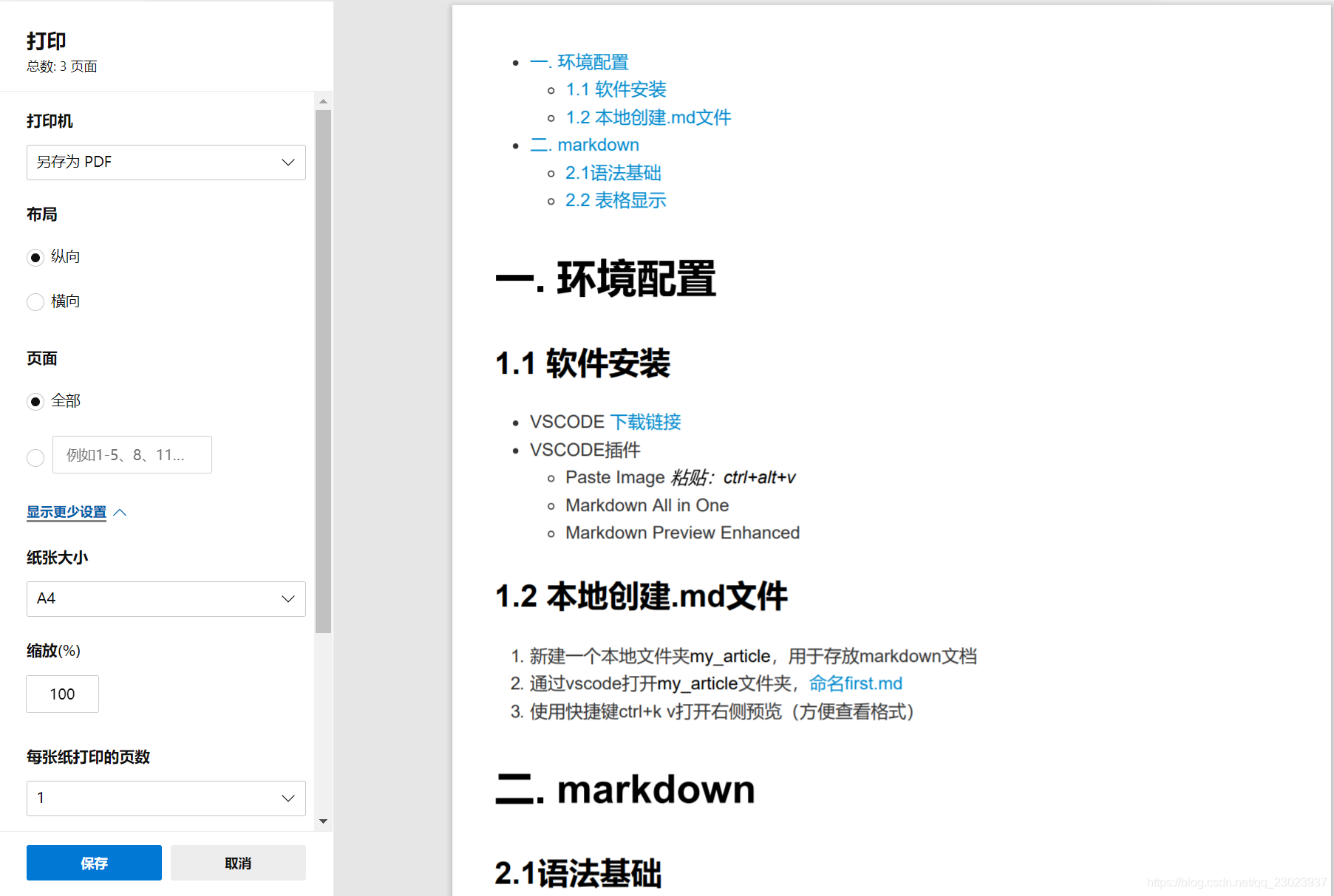一. 环境配置
1.1 软件安装
- VSCODE 下载链接
- VSCODE插件
- Paste Image 粘贴:ctrl+alt+v
- Markdown All in One
- Markdown Preview Enhanced
1.2 本地创建.md文件
- 新建一个本地文件夹my_article,用于存放markdown文档
- 通过vscode打开my_article文件夹,命名first.md
- 使用快捷键ctrl+k v打开右侧预览(方便查看格式)
二. markdown
2.1语法基础
# 一级标题
## 二级标题
### 三级标题
#### 四级标题
##### 五级标题
###### 六级标题
[toc] 生成目录
*** 分割线
[超链接网址](http://...)

[^1]
[^1]:脚注
*斜体*
**加粗**
***斜体加粗***
~~删除线~~
==高亮==
<u>下划线</u>
$$ latex公式 (双$$是居中)$$
$ latex公式(左对齐) $
上角标 30^th^
下角标 H~2~O
表格
表头1| 表头2 | 表头3 |
:----|:----:|----:|
:- 左对齐 等价于 -
:-: 居中
-:右对齐
2.2 表格显示
| 常用语法 |
格式效果 |
~~删除线~~ |
删除线 |
*斜体* |
斜体 |
**加粗** |
加粗 |
***斜体加粗*** |
斜体加粗 |
==高亮== |
高亮 |
<u>下划线</u> |
下划线 |
上角标2^2^ |
22 |
下角标H~2~O |
H2O |
$$ x = {-b \pm \sqrt{b^2-4ac} \over 2a}. $$ |
x = − b ± b 2 − 4 a c 2 a x = {-b \pm \sqrt{b^2-4ac} \over 2a} x=2a−b±b2−4ac
|
[^1] |
|
三. 输出PDF格式
- 在preview enhanced窗口右键选择Open in Browser
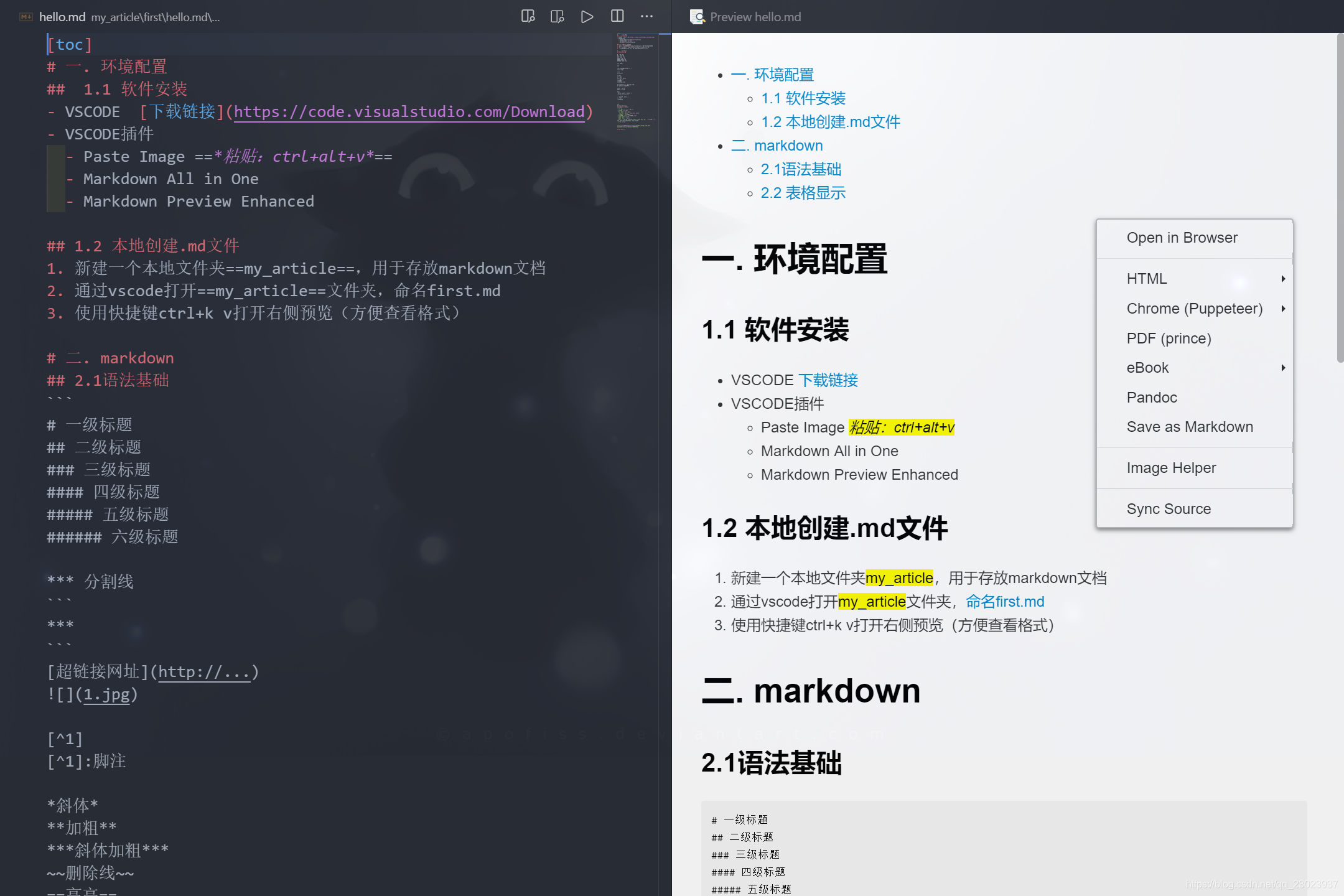
- 在浏览器中打开后,ctrl+p,选择另存为PDF,可勾选取消页眉页脚,保存输出即可。